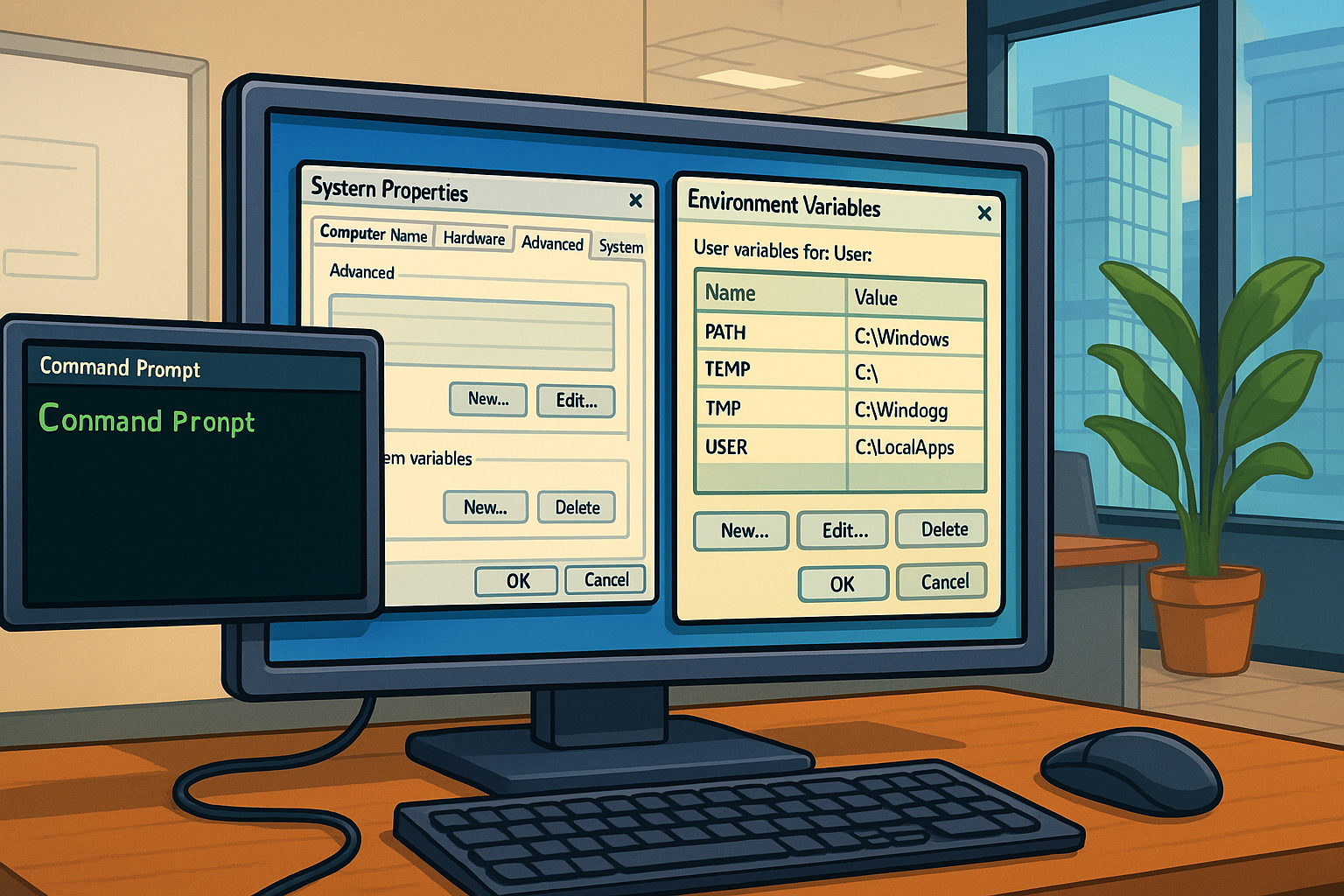
引言
配置,往往決定成敗。在軟件開發的世界里,環境變量就像是一位無聲的指揮家,默默地協調著各個組件的協同工作。對于Chromium 138這樣一個擁有數千萬行代碼的超大型項目而言,正確的環境變量配置更是編譯成功的關鍵所在。也許您曾經遇到過這樣的困惑:明明按照教程安裝了所有工具,但編譯時總是出現莫名其妙的錯誤;或者編譯過程極其緩慢,讓人懷疑是否哪里出了問題。這些問題的根源,很可能就隱藏在看似簡單的環境變量配置中。
本章將帶您深入理解Chromium 138編譯過程中環境變量的精妙作用,從必須的基礎配置到性能優化的高級設置,每一個參數都將得到詳細解釋。我們不僅要告訴您如何設置,更要讓您明白為什么這樣設置,這樣當您遇到問題時,就能夠舉一反三,快速找到解決方案。特別針對Chromium 138的全新Siso構建系統和增強的WebGPU支持,我們將介紹專門的環境變量優化策略。
1 環境變量的戰略意義
- 告訴構建系統在哪里尋找編譯工具
- 指定各種庫文件和頭文件的位置
- 確定輸出文件的存放路徑
1.2 Chromium 138特有的構建挑戰
Chromium 138引入了多項重大技術更新,對環境配置提出了新的要求:
新增構建系統支持
- Siso分布式構建系統的環境配置
- 增強的并行編譯機制
- 改進的依賴管理策略
WebGPU與圖形渲染優化
- 增強的GPU加速編譯支持
- DirectX 12和Vulkan API集成
- 現代圖形驅動兼容性配置
2 核心環境變量配置
2.1 DEPOT_TOOLS_WIN_TOOLCHAIN:本地化的關鍵
這個環境變量是實現本地編譯的第一道門戶。
設置步驟詳解
- 訪問系統屬性
- 按
Win + R,輸入sysdm.cpl - 或右鍵"此電腦" → "屬性" → "高級系統設置"
- 按
- 進入環境變量設置
- 點擊"高級"選項卡
- 點擊"環境變量"按鈕
- 創建新的系統變量
- 在"系統變量"區域點擊"新建"
- 變量名:
DEPOT_TOOLS_WIN_TOOLCHAIN - 變量值:
0
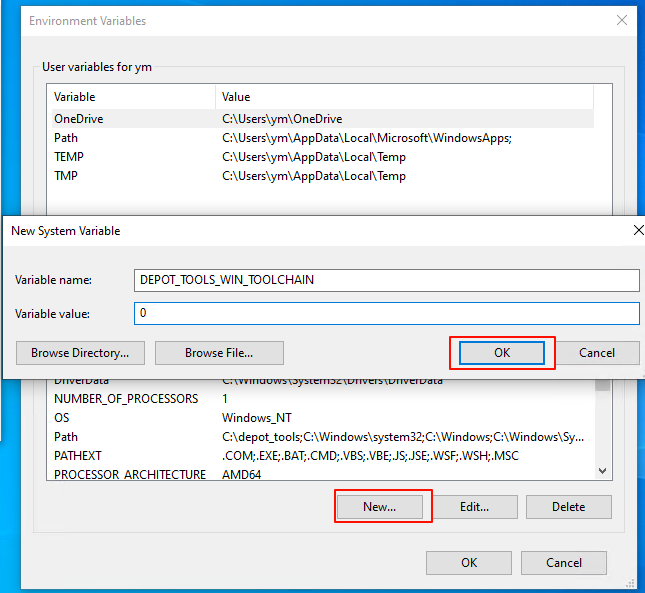
深度解析:為什么設置為0?
值為1:使用Google內部工具鏈(默認)
值為0:使用本地安裝的Visual Studio設置為0的好處:
- 避免下載幾GB的Google內部工具包,當然非內部人員也下載不了
- 使用您熟悉的Visual Studio版本
- 支持本地調試和開發工具集成
- 減少網絡依賴,提高構建穩定性
2.2 VS2022_INSTALL:精確定位開發環境
這個變量確保構建系統能夠找到您的Visual Studio 2022安裝。
標準安裝路徑參考
Community版:C:\Program Files\Microsoft Visual Studio\2022\Community
Professional版:C:\Program Files\Microsoft Visual Studio\2022\Professional
Enterprise版:C:\Program Files\Microsoft Visual Studio\2022\Enterprise
Preview版:C:\Program Files\Microsoft Visual Studio\2022\Preview設置環境變量
- 在系統變量中點擊"新建"
- 變量名:
VS2022_INSTALL - 變量值:您的Visual Studio 2022實際安裝路徑
驗證設置正確性
# 檢查關鍵文件是否存在
dir "%VS2022_INSTALL%\VC\Tools\MSVC"
dir "%VS2022_INSTALL%\Common7\IDE\devenv.exe"3 常見問題與解決方案
3.1 路徑相關問題
問題:路徑中包含空格
錯誤示例:C:\Program Files\Visual Studio 2022\...
解決方案:使用8.3格式路徑或引號包圍
正確格式:"C:\Program Files\Microsoft Visual Studio\2022\Community"問題:路徑長度超限
Windows路徑長度限制:260字符
解決方案:
1. 啟用長路徑支持(Windows 10 1607+)- 組策略:計算機配置 → 管理模板 → 系統 → 文件系統 → 啟用長路徑
2. 使用較短的基礎路徑
3. 使用符號鏈接縮短路徑3.2 權限和訪問問題
問題:無法創建文件
原因:臨時目錄權限不足
解決方案:
1. 確保用戶對臨時目錄有完全控制權限
2. 以管理員身份運行編譯過程
3. 檢查防病毒軟件設置驗證臨時目錄權限
# 測試臨時目錄寫權限
echo test > %TEMP%\test.txt
if exist %TEMP%\test.txt (echo 臨時目錄權限正常del %TEMP%\test.txt
) else (echo 臨時目錄權限不足
)3.3 版本沖突問題
問題:找不到正確的編譯器版本
癥狀:編譯時提示版本不匹配
診斷:檢查環境變量優先級
解決:確保VS2022_INSTALL路徑正確且優先級最高環境變量優先級檢查
# 檢查Visual Studio版本
"%VS2022_INSTALL%\VC\Auxiliary\Build\vcvarsall.bat" x64
cl /Bv3.4 Chromium 138特有問題
問題:Siso構建系統初始化失敗
錯誤:siso: failed to initialize build system
解決方案:
1. 確認USE_SISO=1設置正確
2. 檢查網絡連接和代理配置
3. 清理.siso緩存目錄清理Siso緩存
# 清理Siso構建緩存
rmdir /s /q %USERPROFILE%\.siso
gclient runhooks結語
環境變量配置看似技術細節,實則是Chromium 138編譯成功的基石。通過本章的深入學習,您不僅掌握了必要的配置技能,更重要的是理解了配置背后的原理和邏輯。這種理解將幫助您在遇到新問題時能夠獨立分析和解決。特別是針對Chromium 138的新特性,如Siso構建系統和增強的WebGPU支持,正確的環境變量配置將釋放出這些新技術的全部潛能。
正確的環境變量配置就像是為復雜的機械設備調校最佳參數——每一個設置都有其存在的理由,每一次優化都會帶來顯著的性能提升。當您完成了這些配置后,您將擁有一個高度優化的Chromium 138編譯環境,為后續的源碼獲取和編譯工作奠定堅實基礎。完善的環境配置不僅確保了編譯過程的穩定性,更能充分發揮現代硬件的性能優勢。
下一篇文章《Chromium 138 編譯指南 Windows篇:Git 配置(四)》中,我們將學習如何配置Git相關環境,為編譯構建做好準備。



--基礎知識點)
)




)


)


:保姆級教程+避坑指南)

)

